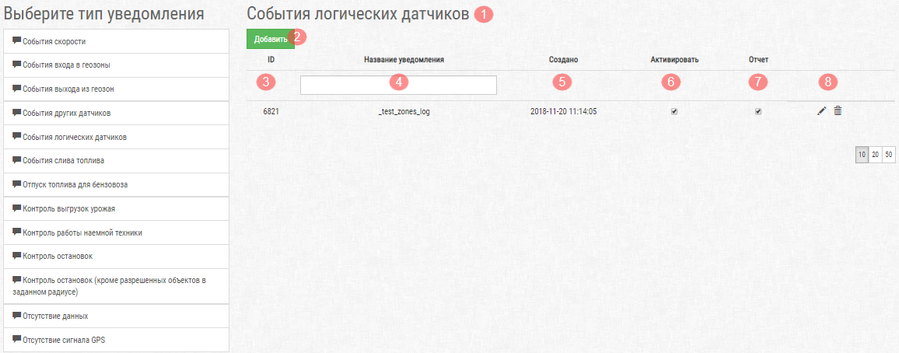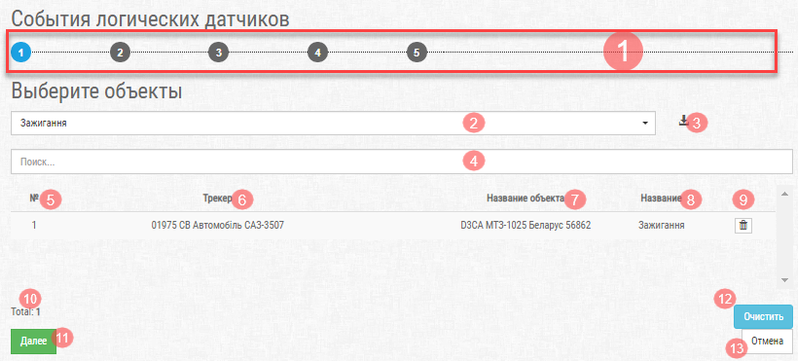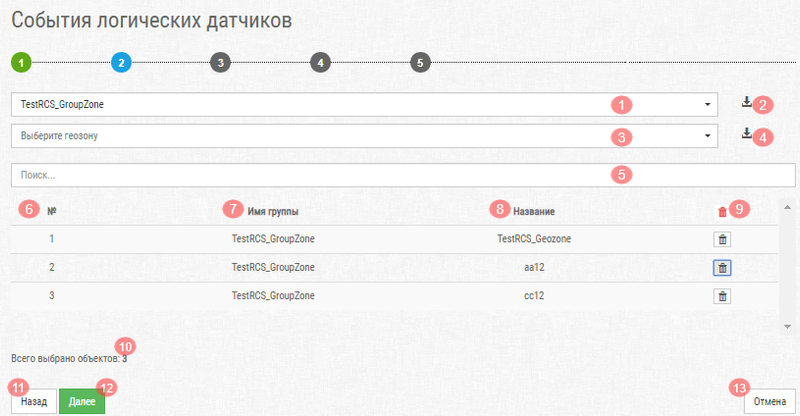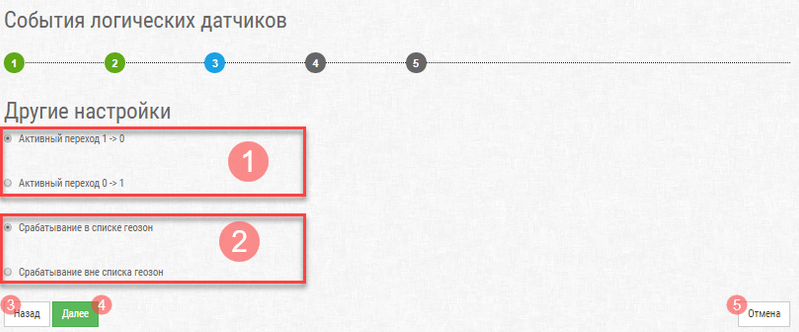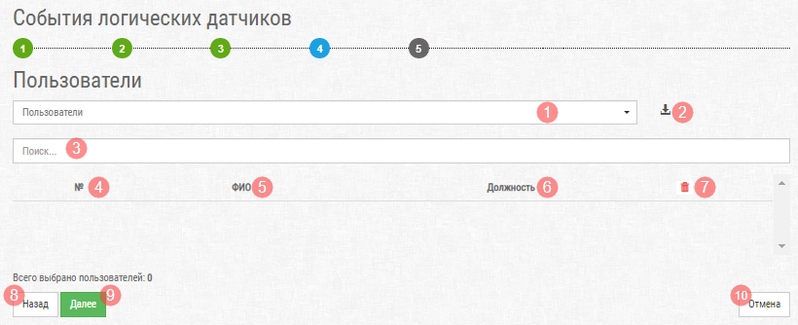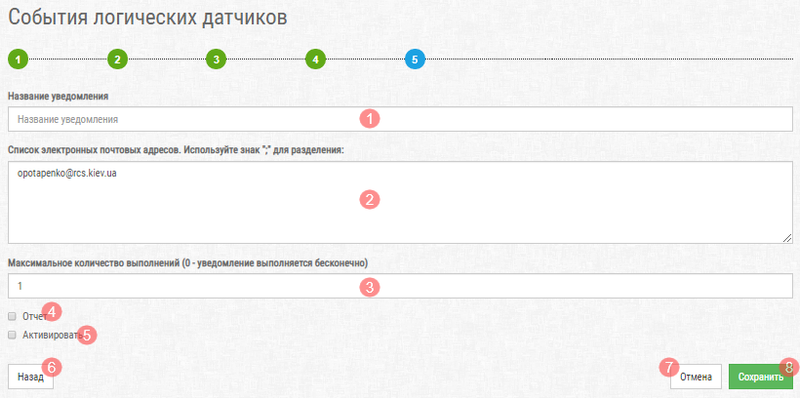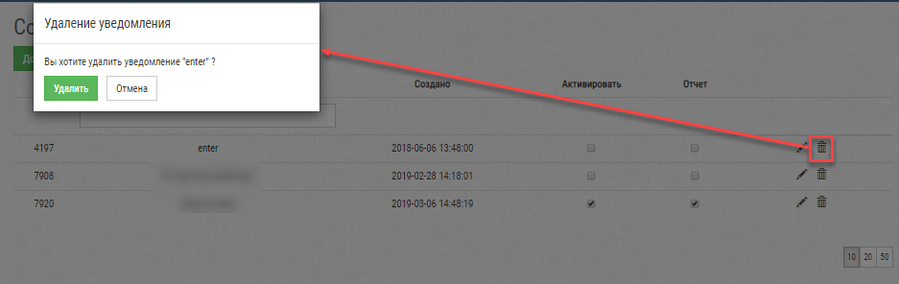События логических датчиков
Уведомления по событиям логических датчиков, настраиваются на состояния датчиков которые можно оценить в логическом выражении (да/нет, включено/выключено, +/-, 0/1). Настраивается только на датчики которые имеют логическое представление, или же возможность выделить логическое состояние из генерируемых значений.
При переходе на вкладку События логических датчиков, в правой части окна отобразится таблица с уже существующими уведомлениями, и элементами управления:
- События логических датчиков - подпись открытой группы уведомлений
- Добавить - кнопка добавления нового уведомления
- ID - колонка с идентификатором записи уведомления
- Название уведомления - колонка и поле поиска по наименованию уведомления
- Создано - дата и время создания уведомления
- Активировать - чек-бокс активации/деактивации уведомления
- Отчёт - чек-бокс активации/деактивации отправки отчётов о событии
- Колонка редактирования/удаления записи:
- - редактировать запись
- - удалить запись
Создание уведомления
Шаг 1
Для создания уведомления, нужно нажать кнопку "Добавить" и в открывшемся интерфейсе добавления нового уведомления, пошагово создать новое уведомление.
Первый шаг, это добавление объектов мониторинга, для срабатывания уведомления.
Интерфейс 1 (первого) шага добавления нового события, содержит:
- Индикация шага создания уведомления (1,2,..)
- Выберите объекты - выпадающий список доступных объектов
- Кнопка "Загрузить в таблицу" - выполняет загрузку выбранного объекта в таблицу (список элементов уведомления)
- Поиск - поле поиска по элементам в списке выбора
- № - номер элемента в списке
- Трекер - привязанный к выбранному объекту
- Название объекта - который добавляется в уведомление
- Название - датчика по которому будет строиться уведомление
- Колонка содержащая элементы удаления записи
- Выбрано объектов - счётчик количества элементов в списке
- Далее - кнопка перехода к следующему шагу создания уведомления
- Очистить - удалить список объектов
- Отмена - кнопка отмены создания уведомления
После выбора всех необходимых элементов, необходимо нажать кнопку Далее и перейти к следующему шагу.
Шаг 2
Необходимо выбрать геозоны, пересечение которых, объектами выбранными на Шаг 1, будет создавать уведомление.
- Выберите группу геозон - выпадающий список групп геозон (полей)
- Добавление всех геозон (полей) группы в список отбора.
Для добавления нескольких групп, нужно выбрать и добавить их поочерёдно. - Выберите геозону - выпадающий список геозон (полей)
Для добавления нескольких геозон (полей), нужно выбрать и добавить их поочерёдно. - Добавление геозоны (поля) из поля выбора, в список отбора.
- Поиск - поле поиска геозоны в списке, для ускорения просмотра/удаления
- № - записи в списке
- Имя группы - название группы в списке
- Название - группы в поле
- Удалить - удаление отдельных элементов, или полная очистка списка (нажатием на кнопку в оглавлении колонки)
- Выбрано объектов - счётчик количества элементов в списке
- Назад - кнопка возврат на предыдущий шаг
- Далее - кнопка перехода к следующему шагу создания уведомления
- Отмена - Кнопка отмены создания уведомления
После выбора всех необходимых элементов, необходимо нажать кнопку Далее и перейти к следующему шагу.
Шаг 3
Подготовка дополнительных настроек событий.
- Блок переключателей направлению активного перехода логического датчика
Активный переход 1→0
Активный переход 0→1 - Блок переключателей на срабатывание по геозонам
Срабатывание в списке геозон - событие при срабатывании датчиков в пределах выбранных геозон
Срабатывание вне списка геозон - событие при срабатывании датчиков за пределами выбранных геозон - Назад - возможность вернуться на предыдущий шаг и отредактировать введённые данные
- Далее - переход к следующему шагу
- Отмена - завершение без сохранения
После выбора необходимых настроек, необходимо нажать кнопку Далее и перейти к следующему шагу.
Шаг 4
Необходимо выбрать пользователей которые будут получать уведомления.
- Пользователи - выпадающий список пользователей, для выбора пользователей которые будут получать уведомления о событии
- Кнопка "Загрузить в таблицу" - для внесения пользователя в список
- Поиск - поиск среди уже отобранных значений
- № - порядковый номер записи в списке
- ФИО - пользователя
- Должность - пользователя
- - колонка содержащая элементы удаления элемента
- Назад - возможность вернуться на предыдущий шаг и отредактировать введённые данные
- Далее - переход к следующему шагу
- Отмена - завершение без сохранения
После добавления всех необходимых пользователей, необходимо нажать кнопку Далее и перейти к следующему шагу.
Шаг 5
Необходимо создать список адресов на которые будут рассылаться уведомления:
- Название уведомления
- Список электронных почтовых адресов - Выбрать адреса электронной почты для рассылки уведомлений
Если в предыдущем шаге были указаны пользователи, то их адреса будут подставлены автоматически из системы. Здесь можно вручную их добавить, удалить, заменить. При вводе адресов, разделять их необходимо символом ";"(точка с запятой) - Максимальное количество выполнений - Указать количество выполнения уведомлений до деактивации.
- Отчёт - Отметить создание отчётов по уведомлениям
При выборе элемента, события будут сохраняться для построения отчётов по уведомлениям - Активировать - отметить для включения уведомления.
- Назад - для возврата на предыдущий шаг
- Отмена - прерывание процесса создания уведомления и возврат в стартовый интерфейс событий скорости
- Сохранить - запись уведомления
После записи, уведомление станет активно и доступно для редактирования и удаления.
Редактирование уведомления
Для редактирования уведомления необходимо нажать в строке уведомления, кнопку - редактировать запись.
После чего откроется тот же пошаговый интерфейс что и при создании уведомления. Необходимо внести все нужные изменения
- Шаг 1 - Добавить/удалить объекты в списке
- Шаг 2 - Изменить значения при которых формируются уведомления
- Шаг 3 - Изменить дополнительные настройки событий
- Шаг 4 - Добавить/удалить пользователей в списке
- Шаг 5:
- Переименовать уведомление
- Добавить/удалить электронные адреса в списке
- Изменить количество выполнения уведомлений
- Включить/выключить формирование уведомлений для отчёта
- Активировать/деактивировать
Завершить редактирование.
Примечание: Созданное уведомление работает с момента записи, но при редактировании, изменения вступят в силу только по завершению интервала обработки данных, который равен календарному дню. То есть обновления вступят в силу после индексации данных по завершению календарного периода, со следующего дня.
Удаление уведомления
Чтобы удалить уведомление, нужно:
- Кликнуть кнопку - удалить запись, в строке выбранного уведомления
- В открывшемся окне Удаление уведомления, нажать кнопку Удалить.